Sådan styrer du dataforbrug
Du kan holde styr på den mængde data, der overføres til og fra enheden via din mobildata- eller Wi-Fi-forbindelse i en given periode. Du kan f.eks. få vist den datamængde, der anvendes af de enkelte programmer. For data, der overføres via mobildataforbindelsen, kan du også angive advarsler om og begrænsninger for dataforbrug for at undgå ekstra gebyrer.
Hjælper med at reducere dataforbruget
- Søg efter og tap på [Indstillinger] > [Netværk og internet] > [Datasparefunktion].
Du kan muligvis finde elementet under [Avanceret]. - Tap på kontakten for at aktivere funktionen.
Indstilling af en dataforbrugsadvarsel eller en mobildatagrænse
- Kontrollér, at mobildatatrafik er slået til.
- Søg efter og tap på [Indstillinger] > [Netværk og internet] > [Mobilnetværk].
Hvis du bruger to SIM-kort, skal du vælge et SIM-kort. - Tap på [Dataadvarsel og -grænse].
Du kan muligvis finde elementet under [Avanceret]. - Afhængigt af om du vil angive en dataadvarsel eller en datagrænse, skal du gøre følgende.
- Hvis du vil angive en advarsel for dataforbrug, skal du tappe på kontakten [Konfigurer dataadvarsel] for at aktivere funktionen og derefter tappe på [Dataadvarsel] for at ændre advarselsniveauet.
- Hvis du vil angive en grænse for mobildata, skal du tappe på kontakten [Angiv datagrænse] for at aktivere funktionen og derefter tappe på [Datagrænse] for at ændre grænsen for dataforbrug.
Tip!
- Du kan indstille datoen for nulstilling af anvendelsescyklussen. Under [Dataadvarsel og -grænse] skal du tappe på [Cyklus for mobildataforbrug] og derefter indstille nulstillingsdatoen.
Bemærk!
- Når dit mobildataforbrug har nået den angivne grænse, slås mobildatatrafik på enheden automatisk fra.
Kontrol af dataforbruget
- Søg efter og tap på [Indstillinger] > [Netværk og internet].
- Afhængigt af om du vil kontrollere forbruget af mobildata eller brugen af Wi-Fi-data, skal du gøre følgende.
- Du kan kontrollere forbruget af mobildata ved at tappe på [Mobilnetværk] > [Dataforbrug i apps].
Hvis du bruger to SIM-kort, skal du vælge et SIM-kort og derefter tappe på [Dataforbrug i apps]. - Du kan kontrollere forbruget af Wi-Fi-data ved at tappe på [Wi-Fi] > [Dataforbrug via Wi-Fi].
- Du kan kontrollere forbruget af mobildata ved at tappe på [Mobilnetværk] > [Dataforbrug i apps].
Styring af individuelle programmers dataforbrug
- Søg efter og tap på [Indstillinger] > [Apps og underretninger].
- Tap på det program, du vil styre, og tap derefter på [Mobildata og Wi‑Fi].
- Rediger indstillingerne efter behov.
Bemærk!
- Ydelsen af individuelle programmer kan blive påvirket, hvis du ændrer relaterede indstillinger for dataforbrug.